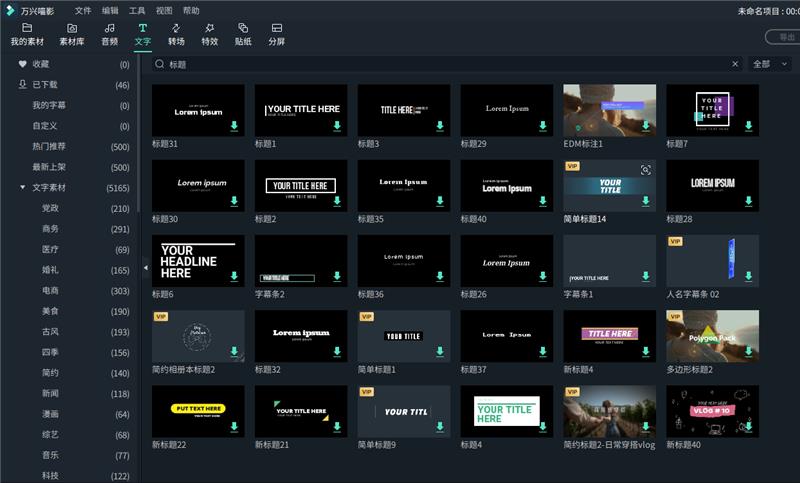相信大家在视频剪辑时,经常要把几个视频片段拼接在一起,但视频衔接处理不够自然的话,观看体验就会大打折扣。,今天教大家用【万兴喵影】来制作一个超酷的无缝转场效果,主要使用的功能是稳定影片功能和曲线变速功能。
一、编辑素材
1、导入4段环绕运镜画面,全选素材,拖到时间轴上,点一下这个【缩放以适应时间轴】,就可以看到全部的素材片段了。
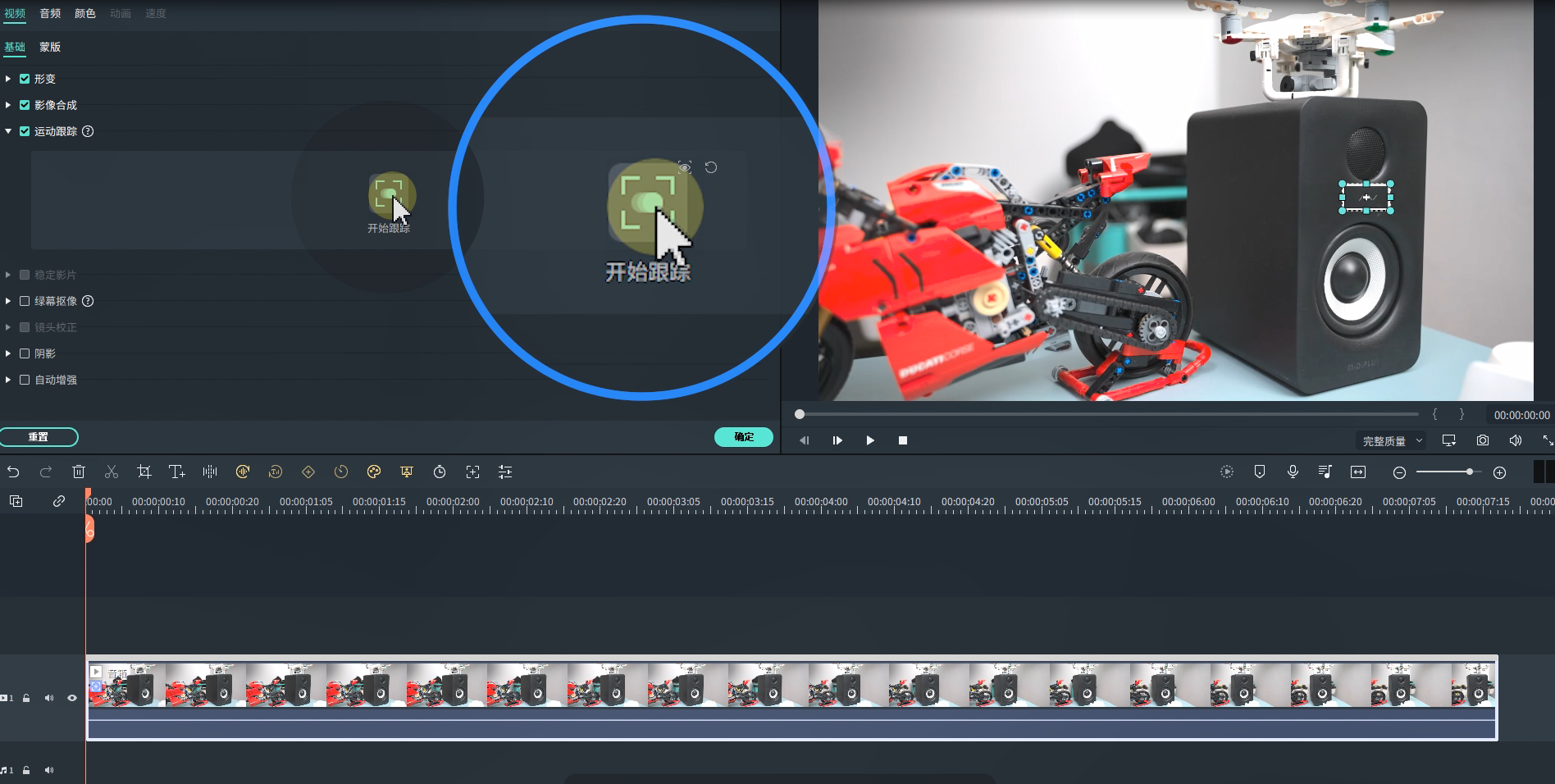
浏览一下素材,素材的开始和结束部分都有明显的晃动,这些部分需要剪掉认真浏览每一条素材,掐头去尾,只保留相对平稳的运镜。另外,因为是环绕运镜,所以尽量让每个镜头的起止画面角度类似。
确定了追踪范围后,点击开始跟踪,拖动播放指针检查一下追踪效果。
3、专业级别:这个的话可以使用的软件就很多了,像我们常用的有pr,ae,这些软件上手时间相对来说要短一点,但是特效和剪辑功能都很强大。
二、稳定影片
喵影自带了很多文字标题模板,鼠标悬停,或者单击模板,在预览窗口中可以预览效果。
将模板拖到时间轴上,放在视频素材的上一层。我想让画面开始移动时,文字信息再出现。拖动播放指针,观察画面,到合适的位置停下。
然后要对文字进行调整。双击时间轴中的文字模板图层,来到编辑窗口,再点击预览窗口中的文字,可以随意更改文字的字体、大小、颜色。
三、曲线变速
双击视频素材,来到编辑窗口,找到前面做好的运动跟踪,点开下拉框,就能看到刚才添加的文字模板了。
拖动播放指针预览效果。虽然文字跟着动起来了,但是我想让指示条的起点对齐跟踪点,需要移动一下文字的整体位置。
按住ctrl键,用鼠标一个一个选中组件,拖动整个模板,把起点和跟踪点对齐,搞定!
好了,以上就是今天的教程分享。喵影的这个运动追踪功能用处很多,比如给画面打码、给画面添加任意贴纸,甚至想过一把神奇博士的瘾也so esay~ 只要你有创意,复杂效果交给喵影!
另外,如果你想要提升自己的能力,或者正在寻求视频创作变现的机会,也可以来喵影学社学习一下,课程内容非常丰富。